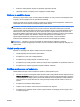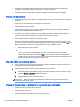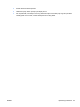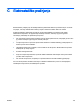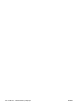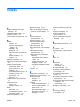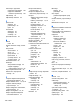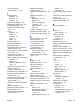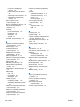User Guide - Windows 8.1
●
Pritisnite i držite pritisnuto dugme za napajanje najmanje 5 sekundi.
●
Iskopčajte računar iz vanjskog izvora napajanja i izvadite bateriju.
Računar je neobično topao
Normalno je da je računar topao na dodir prilikom korištenja. No, ako je računar
neuobičajeno
topao,
moguće je da se pregrijava zato što je blokirana ventilacija.
Ukoliko sumnjate da se računar pregrijava, pustite da se ohladi do sobne temperature. Pazite da svi
ventilacijski otvori budu slobodni od zapreka dok koristite računar.
OPOMENA! Da biste smanjili mogućnost nastanka opekotina ili pregrijavanja računara, nemojte ga
držati direktno u krilu ili zaklanjati otvore za zrak na računaru. Računar koristite samo na čvrstoj,
ravnoj površini. Nemojte dozvoliti da neki drugi čvrsti predmet, kao što je opcionalni štampač koji se
nalazi pored, ili neki meki predmet, kao što su jastuci ili tepih ili odjeća, blokiraju protok zraka. Ne
dozvolite da adapter naizmjenične struje dođe u kontakt s kožom ili mekom površinom poput jastuka,
tepiha ili odjeće za vrijeme rada. Računar i adapter naizmjenične struje usklađeni su sa
ograničenjima temperature površine kojoj korisnik može da pristupi, a koja su određena
međunarodnim standardom za sigurnost opreme informacione tehnologije (IEC 60950).
NAPOMENA: Ventilator u računaru automatski se uključuje kako bi rashladio unutrašnje
komponente i spriječio pregrijavanje. Normalno je da se unutrašnji ventilator uključuje i isključuje za
vrijeme rada.
Vanjski uređaj ne radi
Slijedite ove prijedloge ako vanjski uređaj ne radi kako očekujete:
●
Uređaj uključite prema uputstvima proizvođača.
●
Provjerite da su sve veze uređaja zaštićene.
●
Provjerite da li je uređaj prikopčan na električnu struju.
●
Provjerite da li je uređaj, posebno ukoliko je stariji model, kompatibilan sa operativnim sistemom.
●
Provjerite da li su ispravni pogonski programi instalirani i ažurirani.
Bežična mrežna veza ne funkcionira
Ukoliko bežična mrežna veza ne funkcionira pravilno, pratite sljedeće upute:
●
Da biste omogućili ili onemogućili bežični ili žični mrežni uređaj, kliknite desnim dugmetom ikonu
Network Connection (Mrežna veza) na radnoj površini operativnog sistema Windows u području
s obavještenjima, na krajnjoj desnoj strani trake zadataka. Za omogućavanje uređaja odaberite
okvir za potvrdu iz opcije izbornika. Za onemogućavanje uređaja uklonite oznaku iz okvira za
potvrdu.
●
Provjerite da li je bežični uređaj uključen.
●
Uvjerite se da su bežične antene računara oslobođene svih zapreka.
●
Provjerite da li su kablovski ili DSL modem i njihovi kablovi za napajanje pravilno spojeni i da li
su lampice upaljene.
BSWW
Rješavanje poteškoća 129